Log
In diesem Bereich des Client Command Editor können Sie den Verlauf eines Client Command genau verfolgen. Dies dient hauptsächlich zu Testzwecken eines neu erstellten Client Command oder zum Finden von Fehlern, falls ein Client Command nicht korrekt ausgeführt werden konnte. Dabei unterteilt sich das Log in das Ablauflog und die Variablenüberwachung.
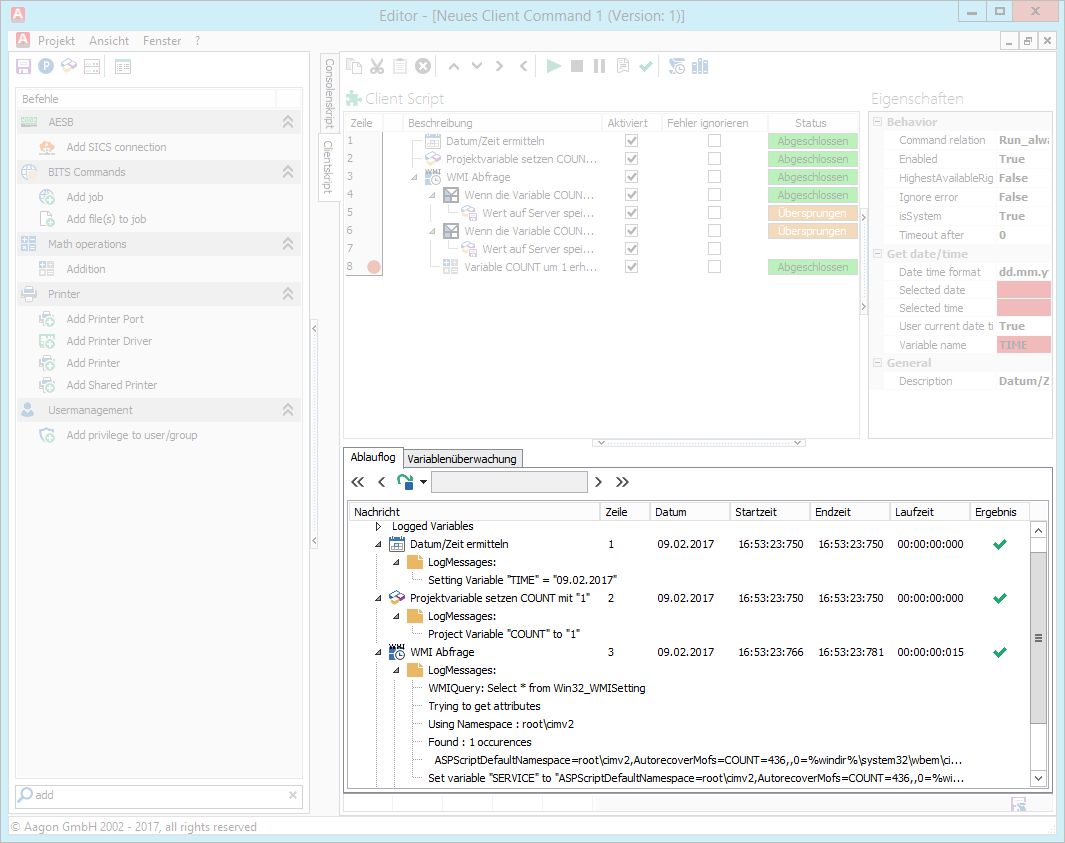
Ablauflog
Ablauflog
In diesem Teil des Logs wird bei einem Durchlauf des geladenen Client Command jedes ausgeführte Kommando in der Reihenfolge aufgelistet, in der es ausgeführt wurde. Somit erhalten Sie eine ähnliche Baumstruktur wie das Skript im Skript – Bereich.
Unterhalb eines Kommandos finden Sie zum Einen ausgeführte und untergeordnete Kommandos sowie genauere Angaben zur Ausführung des aktuellen Kommandos. Diese Angaben werden Zeilenweise als Art internes Log des Kommandos aufgelistet, wodurch sich z.B. verschiedene Werte nachvollziehen lassen. Weiterhin sind in den folgenden Spalten die Zeile des ausgeführten Kommandos im eigentlichen Skript, sowie verschiedene Angaben zur Ausführungszeit und ein Ergebnis zu finden.
Variablenüberwachung
In diesem Teil des Logs besteht die Möglichkeit, die Werte von verwendeten Variablen während der Ausführung zu überwachen um z.B. Fehler zu finden. Um eine Variable zu überwachen, fügen Sie eine Variable zur Überwachung hinzu, indem Sie über einen Rechtsklick die Option Variable hinzufügen wählen. Dabei öffnet sich ein Popup mit allen Variablen. Wählen Sie die zu überwachende Variable aus und klicken Sie auf den OK – Button.
Während des Durchlaufs des Skripts, werden hier neben dem Variablenname und dem Typ auch der Aktuelle Wert sowie die beiden vorherigen Werte angezeigt. Somit kann eine Variable genau verfolgt und Fehler gefunden werden.
Um eine Variable von der Überwachung wieder auszuschließen, wählen Sie per Rechtsklick auf der zu entfernenden Variable die Option Variable entfernen
Client Command Log Viewer
Sie können bei jedem Client Command über Eigenschaften/Client Command spezifisch / Optionen individuell einstellen, ob eine Log-Datei erstellt werden soll. Dabei wird zwischen dem Consolen-Log und dem Erweiteren Client-Log unterschieden. Zunächst geben Sie an, ob generell eine Log-Datei erstellt werden soll. Danach können Sie, je nach Log-Typ zwischen folgenden Optionen wählen:
- Niemals
- Nur bei Fehlern
- Immer
Log-Optionen für die Client Commands
Einsicht in die Log-Dateien
Um die Log-Dateien einzusehen, haben Sie innerhalb der ACMP Console verschiedene Möglichkeiten und können die gewünschten Log-Dateien auch exportieren.
Klicken Sie in der Phase Ausführen auf das gewünschte Client Command und klicken Sie im unteren Bereich auf Details anzeigen. Nun klicken Sie auf das Icon Log ansehen, um den Client Command Log Viewer zu öffnen.
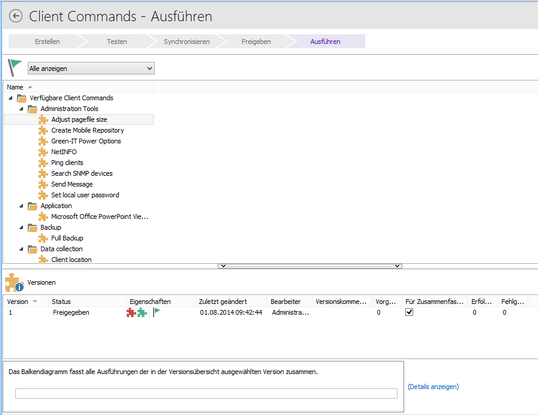
Öffnen Sie die Clientdetails eines Clients und wählen Sie Logs unter Client Commands aus. Nun klicken Sie auf das Icon Log ansehen, um den Client Command Log Viewer zu öffnen.
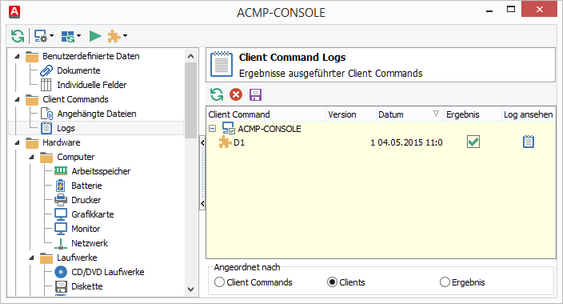
Export von Log-Dateien
Die vom ACMP erstellten Log-Dateien können Sie exportieren, indem Sie sich entweder die Logs über die Clientdetails anzeigen lassen, das gewünschte Log markieren und auf Log als Datei speichern klicken oder anhand die Textdatei exportieren, indem Sie diese über das Kontextmenü des Client Command Log Viewers aufrufen. Bei beiden Möglichkeiten wählen Sie den Speicherort aus und können anschließend einen Namen vergeben. Sie erhalten eine *.alf-Datei, die Sie mit dem Client Command Log Viewer einsehen können. Dieser wird, zusammen mit der ACMP Console installiert und befindet sich im Bin-Verzeichnis (z.B.: C:\Program Files (x86)\Aagon\ACMP Console\Bin\ClientCommandLogViewer.exe).
Nachdem Sie den Client Command Log Viewer geöffnet haben, können Sie über Datei - Logdatei öffnen die soeben exportierte Datei öffnen oder per Drag-and-Drop die Datei in den Client Command Viewer ziehen. Bei Bedarf können Sie auch verschiedene Logdateien öffnen und mit den unter Fenster bereitgestellten Optionen miteinander vergleichen.
Aufbau der Log-Dateien
Die Logdatei listet alle verwendeten Variablen mit den entsprechenden Werten auf, zeigt alle Schritte des Client Commands und dokumentiert den Start- und Endzeitpunkt sowie die vollständige Laufzeit. Zusätzlich wird für jeden Schritt das Ergebnis angezeigt.
Im oberen Bereich des Client Command Log Viewers können Sie unter der Menüleiste nach einzelnen Ergebnissen filtern und diese direkt ansteuern. So können Sie Fehler, übersprungene Schritte, ignorierte Fehler und Erfolge schnell finden. Zusätzlich besteht die Möglichkeit einen bestimmten Text zu suchen.


